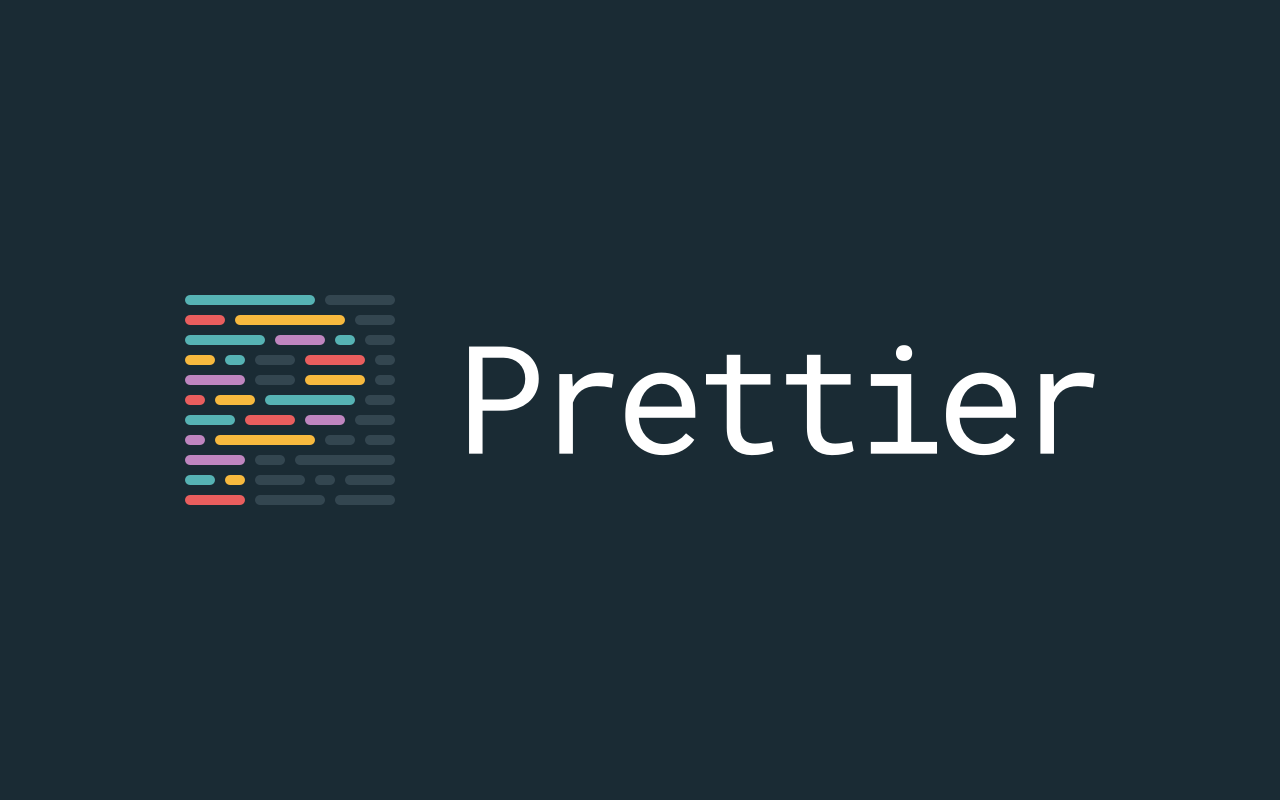
Prettier
{
"tabWidth": 4,
"useTabs": false,
"singleQuote": false,
"semi": true,
"trailingComma": "none",
"bracketSpacing": true,
"printWidth": 120,
"vueIndentScriptAndStyle": true,
"endOfLine": "lf"
}| 옵션 | 값 | 설명 |
|---|---|---|
| tabWidth | 4 | 들여쓰기 폭을 4칸으로 설정(보통 기본은 2칸). |
| useTabs | false | 탭 대신 스페이스를 사용하여 들여쓰기. |
| singleQuote | false | 문자열에 작은따옴표(') 대신 큰따옴표(")를 사용. |
| semi | true | 구문 끝에 세미콜론을 붙임. |
| trailingComma | "none" | 마지막 요소 뒤에 쉼표를 붙이지 않음(ESLint에서 경고가 날 수 있음). |
| bracketSpacing | true | 객체 리터럴 중괄호 { foo: bar } 처럼 공백을 추가. |
| printWidth | 120 | 한 줄에 최대 120자까지 작성(줄바꿈 기준). |
| vueIndentScriptAndStyle | true | .vue 파일의 <script>와 <style>태그 안에서도 들여쓰기를 적용. |
| endOfLine | "lf" | 줄 끝 문자를 LF(Line Feed, \n)로 설정(Unix 스타일). |
- 팀에서 윈도우/맥/리눅스를 함께 사용하는 경우 endOfLine: "lf"는 줄바꿈 혼란을 줄이기 위하여 설정.
적용 방법
- Prettier 설치
npm install --save-dev prettier-
.prettierrc파일 생성
위 예제 파일과 같이 생성 -
.prettierignore파일
Prettier 포맷팅에서 제외할 파일/폴더를 지정하려면.prettierignore파일을 추가.
node_modules
dist
build- 명령어 추가 (옵션)
package.json 의 "script" 항목에 명령어를 추가.
"scripts": {
"format": "prettier --write ."
}npm run format1. vscode
- 코드 포맷팅 실행
현재 디렉토리(프로젝트 전체)의 모든 포맷 가능한 파일을 설정에 맞게 자동 정리하고 싶은 경우.
npx prettier --write .특정 파일만 하고 싶은 경우.
npx prettier --write src/components/Button.jsx- VS Code에서 자동 포맷 설정
Prettier 확장 설치 (Prettier - Code formatter).
VS Code 설정 (settings.json)에 아래 추가
{
"editor.defaultFormatter": "esbenp.prettier-vscode",
"editor.formatOnSave": true
}2. Jet Brain
-
Prettier 설정 위치
Languages & Frameworks → JavaScript → Prettier -
Prettier Package
프로젝트에 설치된 Prettier 경로를 지정.
./node_modules/.bin/prettierIntelliJ가 자동으로 감지한 경로를 사용할 수 있음.
-
Configuration File
.prettierrc파일이 프로젝트 루트에 있으면 자동 인식한다. 따로 지정해줄 필요는 없다. -
저장 시 자동 포맷 적용
Preferences → Tools → Actions on Save → Run Prettier
이 옵션을 켜두면 저장할 때마다 자동으로 Prettier가 실행됨.
